产品名称:数电开票接口
详细信息
金税接口系统-数电发票版
操
作
手
册
一、系统简介
随着金税4期的上线,国税总局逐步推进数电发票,要求在2023年9月份后数电票使用率达到90%以上,为响应税局号召和简化用户的开票流程,我司组织技术力量研发了一款软件——数电票开票接口二、登录
在桌面点击数电票图标后,弹出登录界面,设置操作员后,初始密码为空,点击登录,进入主界面

新用户需要点击菜单栏的“更新信息”设置公司税号

输入税号后联系后台工作人员注册,注册成功后点击“确定”按钮

提示成功后点击确定返回上一级窗口,点击“退出”按钮回到登录界面即可登录系统

三、主界面

主界面分为顶部菜单、左侧菜单和右侧菜单。顶部菜单包括各项系统功能,左侧菜单是电子税务局的各种功能,右侧菜单是针对发票进行的一系列操作
四、登录电子税务局

在系统中设置好电子税务局登录用户和密码,启动接口后系统会自动登录电子税务局。点击上方的局端首页进入登录界面,等待系统中央提示“登录成功”且左下角提示“申请授权成功”后可以正常使用,若登录较慢可以点击系统左上的局端首页按钮重新登录
五、操作员设置

在顶部菜单-系统维护-操作员设置界面可以设置电子税务局的信息,设置无误后后续打开系统会自动登录电子税务局

在此界面可以新增、删除操作员
操作员代码:登录数电票接口系统的操作员代码
操作员名称:开票人的姓名,设置好后最终开具的发票左下角会显示开票人的姓名
电子税务局登录用户:登录电子税务局的用户名,对应网页电子税务局登录页面的第二行信息
电子税务局登录密码:登录电子税务局的个人用户密码,对应网页电子税务局登录页面的第三行信息

开具发票权限:内销开票设置为“只能开专票”,出口开票设置为“只能开普票”
管理员权限:管理员在发票查询导出中可以查询所有开票员在系统开具成功的发票,操作员只能查询个人在系统开具成功的发票
六、电子税务局设置
在顶部菜单-系统维护-电子税务局设置可以设置登录局端首页
登录网址:默认设置为广东省电子税务局的登录网址,如果为其它省市需要联系技术人员修改为对应省市的网页电子税务局的登录网址
电局地址:默认为广东省的电局地址,如果是其它省市可以手动修改将“guangdong”修改为其它省市的拼音缩写
端口:默认为8443,不需要修改
全电PDF路径:设置路径后在系统发票查询导出模块自动下载的发票文件会保存在此路径下,包括发票的PDF类型文件、OFD类型文件和其它
七、开票参数设置
在顶部菜单-系统维护-开票参数设置可以设置开票的各项参数 设置为全电发票直连,航信开票版本设置为V2.1.2分类编码,开票模式包含三种模式,建议使用第三种开票模式,开票速度快,全程无需手动操作
设置为全电发票直连,航信开票版本设置为V2.1.2分类编码,开票模式包含三种模式,建议使用第三种开票模式,开票速度快,全程无需手动操作 
导入类型分为7种,常用的导入类型是金税、Excel、出口组件和出口Excel,设置不同的导入类型后点击右侧的导入数据会有不同的效果,但是每一种导入类型都有固定的模板


设置为金税类型后可以导入TXT文本格式的文件,适用于ERP系统导出开票资料的客户


设置为Excel类型后可以导入xls表格格式的文件,适用于开内销专票的客户,可在系统根目录下的模板文件夹中的内销模板中编辑好再导入系统

设置为出口组件类型后可以从电子口岸下载报关单数据,必须插入电子口岸卡、配置好电子口岸卡密码以及启动中国电子口岸客户端控件,下载好报关单数据后即可导入系统开票


设置为出口Excel类型后可以导入xlsx表格格式的文件,可在系统根目录下的模板文件夹中的ckbgd文件中编辑好再导入系统
其它开票参数设置如需修改可联系技术人员对应修改
八、邮箱设置
在顶部菜单-系统维护-邮箱设置可以设置发送邮箱的各项信息
需提前在网页邮箱设置中开启SMTP服务,开启SMTP服务后会获取到一个授权码,以QQ邮箱为例

Pop3账号:发送方的邮箱
Pop3密码:上面开启SMTP服务后获取到的授权码
接收邮件服务器(Pop3):pop.qq.com 如果非qq邮箱需要将中间的qq修改
发送邮件服务器(SMTP):smtp.qq.com 如果非qq邮箱需要将中间的qq修改
下面两个SSL安全连接全部勾选并设置为sslvTLSv1_2
POP端口和SMTP端口不同邮箱设置不同,QQ邮箱的POP端口设置为965,SMTP端口设置为465
设置好点击保存,可在下方测试邮件中的接收地址输入接收方的邮箱,点击测试发送

接收方收到测试邮件后代表邮箱设置成功,后续可发送开具成功的PDF发票文件给客户
九、邮件模版设置
在顶部菜单-系统维护-邮件模版设置可以设置发送邮件的内容模板
可以设置邮件主题、发送人和邮件正文的格式
为系统变量
:发票号码
:开票日期
:金额
:税额
:邮件发送日期
发送邮件时,系统会根据附件中的发票文件自动给每个变量赋值
十、公司信息维护
在系统维护-公司信息维护中可以设置公司的详细信息
填写好各项信息后点击保存,重启系统,开具发票后可在全量发票查询查询到对应的发票,点击详情即可查看到各项公司信息,与公司信息维护中设置的一致
若企业有多个开户行,可分别填写开户行1和开户行2,保存后重启系统,可在数据导入模块切换不同的开户行

十一、Init设置
在系统维护-Init设置中可以设置系统的所有表格字段的状态
初始化表格字段显示:将所有表格字段的是否显示和是否导出恢复到默认设置
清空表格字段显现:将所有表格字段的是否显示全部设置为0(不显示)
数电票系统中有四处常用的表格字段


可在这四处表格字段的左侧小格右键-表格标题设置中设置字段的状态


第一列字段名称是每个字段在系统底层的代码名称,是中文的拼音缩写或英文单词,不可修改
第二列标题名称是系统显示和导出明细的字段,可以修改名称后重启系统,系统的标题名称和导出的标题字段会对应修改
第三列宽度是设置每个字段的显示长度
第四列排序是设置每个字段显示的先后顺序,越小会越在前面显示
第五列是否显示是设置某字段在系统界面是否可见,设置为0是不显示,设置为1是显示
第六列是否导出是设置某字段的所有信息是否导出,设置为0是不导出,设置为1是导出
十二、开票流程
第一步,双击打开系统,点击登录,在局端首页界面保证登录成功和申请授权成功
第二步,进入数据导入界面,点击右侧的导入数据

在数据查看窗口左上角点击下载,共有三种下载方式:口岸下载、极速下载和单一下载,口岸下载和极速下载的速度较快,但是只下载重要的字段信息,比如会缺少客户信息,单一下载的速度较慢,但是下载的报关单信息齐全,建议使用单一下载方式

单一下载可以按报关单号下载指定的一份报关单明细数据,也可以按操作日期下载某一时间段的所有报关单明细数据,建议不要选择区间过大的时间段,汇率方式根据每个公司的要求选择按出口日期汇率或按申报日期汇率,单一下载允许下载未接关的报关单明细数据

点击下载,等待一段时间

下载成功后会弹出汇率配置的窗口,点击确定

系统提示下载完毕并统计下载数据的总数量,点击确定

下载的所有报关单明细数据会显示在数据查看窗口,点击上方的“关闭”将数据查看窗口关闭

报关单明细数据会导入数据导入模块的主界面,数电票系统不会重复导入开具过的报关单明细数据,避免了重复开票的问题

可以双击勾选其中的一张发票,点击右侧的预览,可以浏览发票开具后的大致样式,但并不是发票最终开具的样式

确认发票无误后可以右键全选发票后点击右侧的填开普票,若发票数量较多建议每次都选中前20份发票开具,弹出发票填开信息窗口,先确定左下角的开票端口连接成功,若未成功可以点击右上角的刷新端口,开票端口连接成功后点击开始开具,系统会自动开局所选的所有发票,无需手动操作,开具成功后系统会弹出提示

电子税务局规定每隔24小时需要进行身份认证,若在填开普票的过程中提示“请先进行身份认证”可以点击左侧的二维码核验,在弹出的模块中点击上方“身份认证”四个蓝色小字,会弹出二维码,可使用手机上的电子税务局APP扫一扫进行身份认证,身份认证成功后可以正常开票

发票开具完成后可在发票查询导出模块查看在数电票系统开具成功的发票,先设置开票日期的区间,点击右侧的查询即可查询到该时间段成功开具的所有发票

数电票系统会自动下载所有成功开具的发票的PDF和其它类型的文件,点击右侧的“打开发票目录”,默认的下载路径是电脑D盘下的发票文件夹中,可在对应的文件夹里找到对应的文件,下载成功的文件会在系统中显示对应的图标
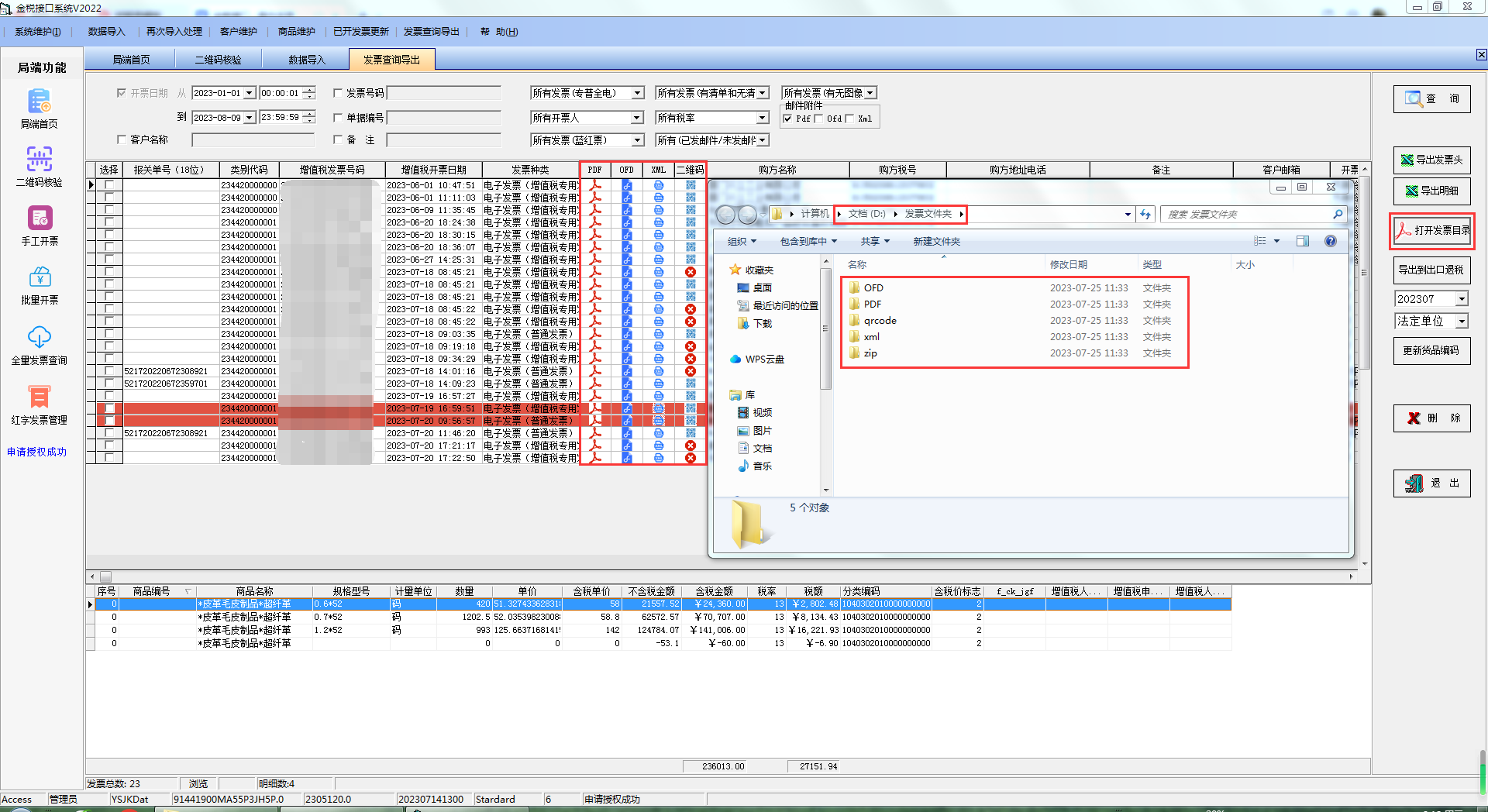
以上是开具出口发票的操作流程,开具内销发票需要先设置好导入类型,点击左上角系统维护-开票参数设置-导入类型设置为Excel

在桌面的数电票图标上右键-打开文件位置-打开目录下的模板文件夹-打开内销模板

根据模板要求录入对应的信息后保存,标注黄色的字段的数据必须填写,其它的可以不填写

制作好导入模板后,在系统的数据导入模块点击右侧的导入数据,即可导入制作好的内销模板


导入成功后,后续开票的操作与开具出口发票的操作一致
十三、再次导入处理
点击上方的再次导入处理
设置好导入日期后点击右侧的查询,会显示所有曾导入进系统的发票,可以筛选出无发票号码的单据,无发票号码意味着没有开具,开具状态会显示“未开具”,可以将未开具的发票在再次导入模块删除,然后回到数据导入模块即可重新导入这份单据继续开具,再次导入的机制适合检测某一时间段有哪些发票漏开的问题
十四、已开发票下载
点击左侧的全量发票查询,进入电子税务局的税务数字账户的全量发票查询界面
设置好筛选条件后点击查询即可查询到符合条件的所有发票,这里可以查询到所有类型的发票包括之前开具过的纸质发票
十五、系统配置
在数据导入模块点击右侧的导入数据,在数据查看窗口点击配置-系统配置
必须设置口岸卡密码,下载报关单明细数据会使用到电子口岸卡,系统默认汇率比率按100:100显示,不会影响最终的开票金额,统一编码适用于公司开票的所有商品的税收编码一致的情况,其它的设置按默认
十六、商品配置
在数据查看窗口点击配置-商品配置
可在此处设置开票商品的信息,点击增加可以添加一条新的商品信息,若需要批量添加多条商品信息,先点击上方的导出,在表格中填写好所有商品信息后保存,在商品代码配置窗口点击导入,导入表格后即可同步所有的商品信息

新用户需要提前设置好商品信息,特别是商品的税收编码,设置成功后在开票过程中下载的报关单明细中的商品会自动匹配商品配置中对应的商品信息
十七、操作视频
1.同步数据2.发票开具
3.发票查询




